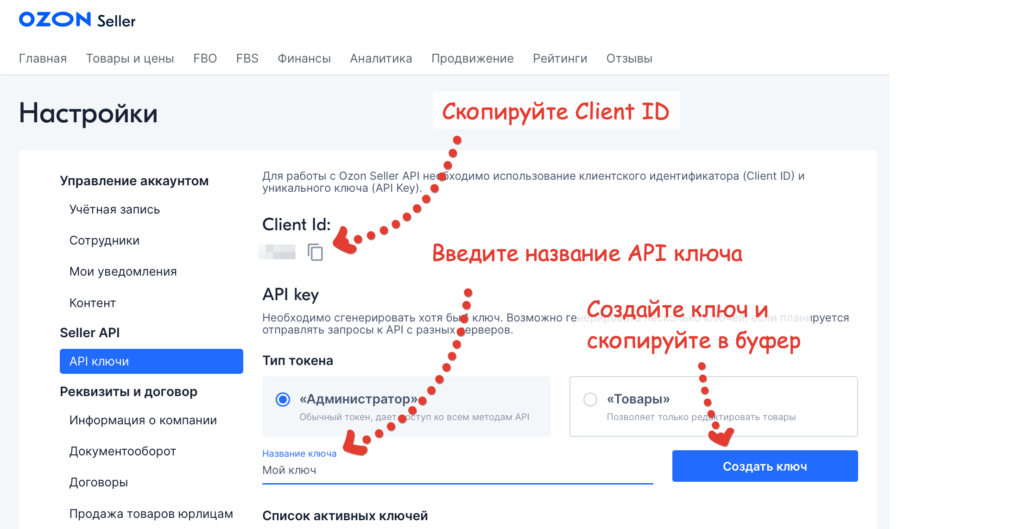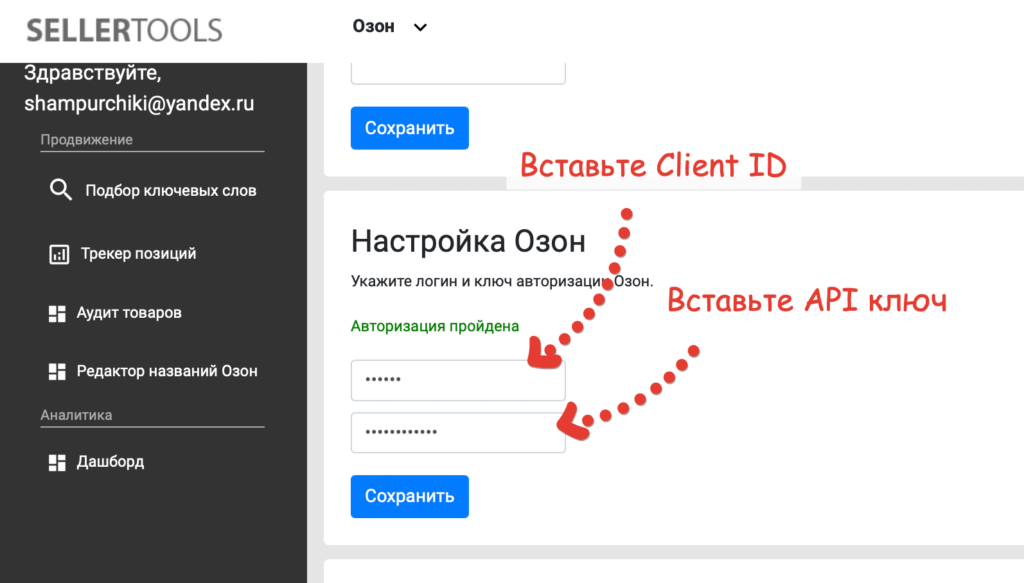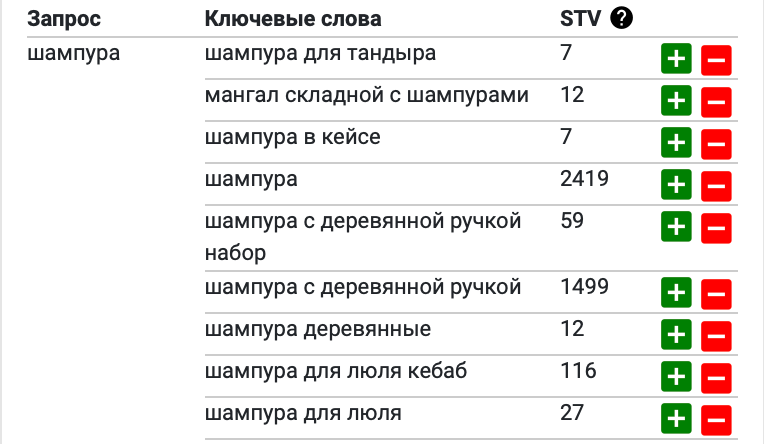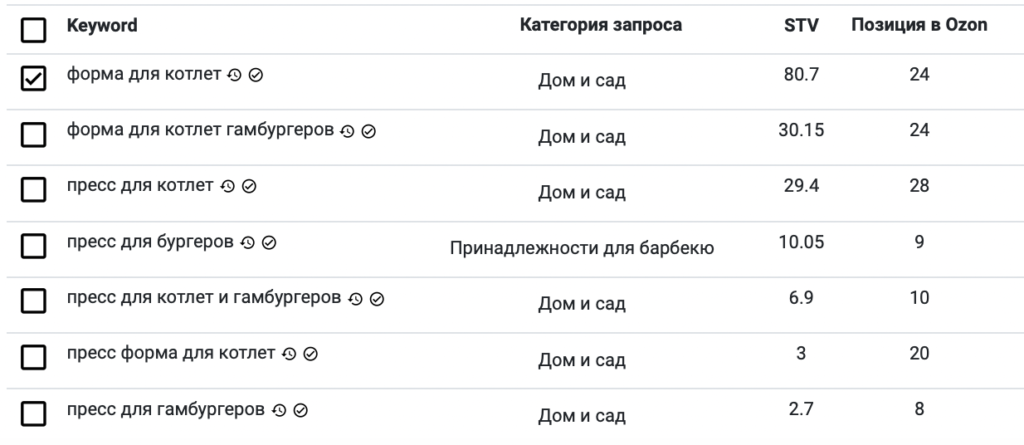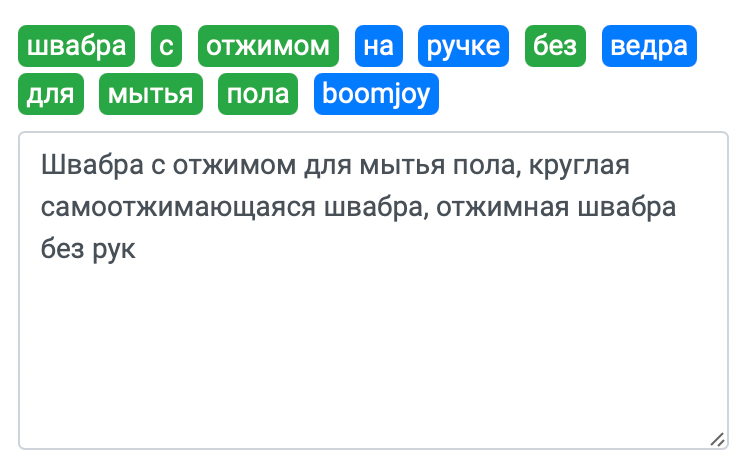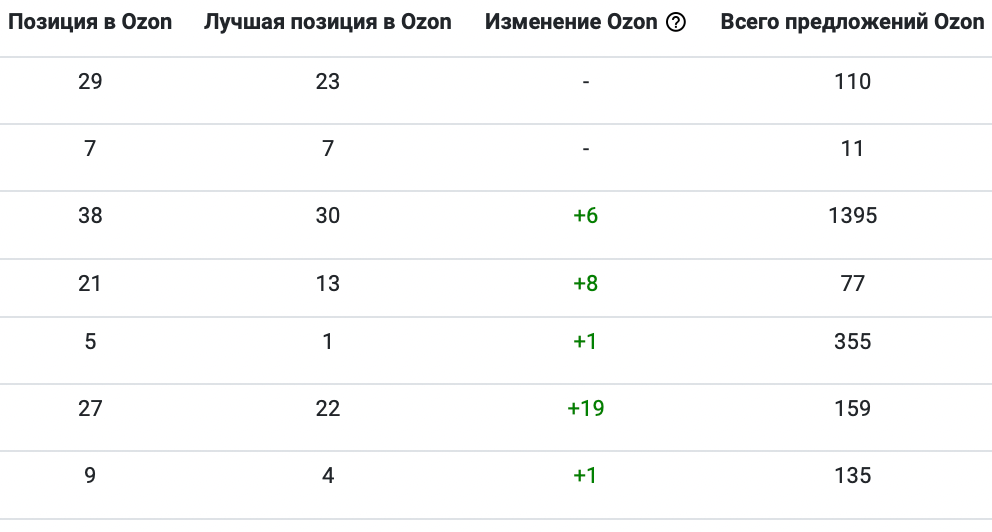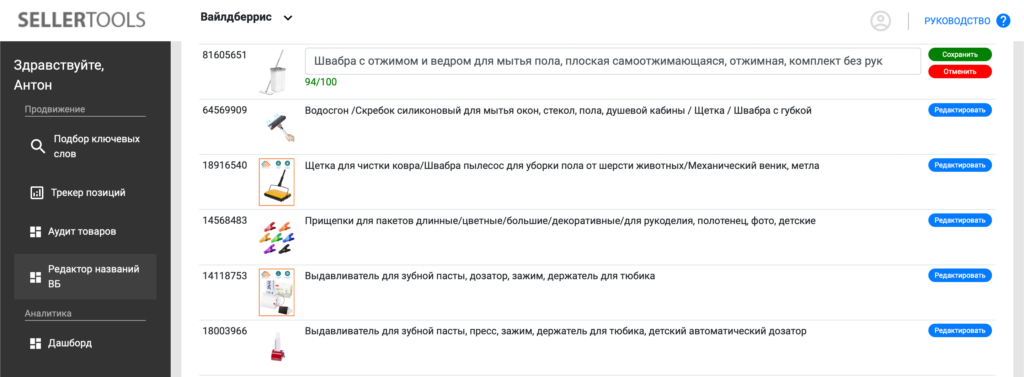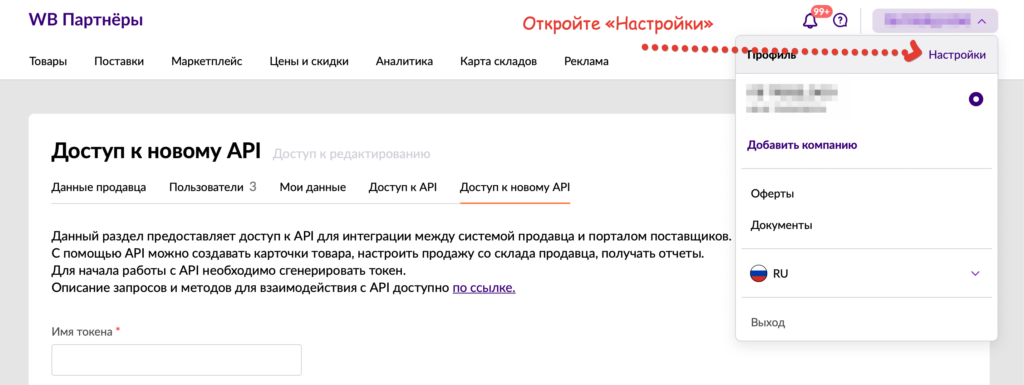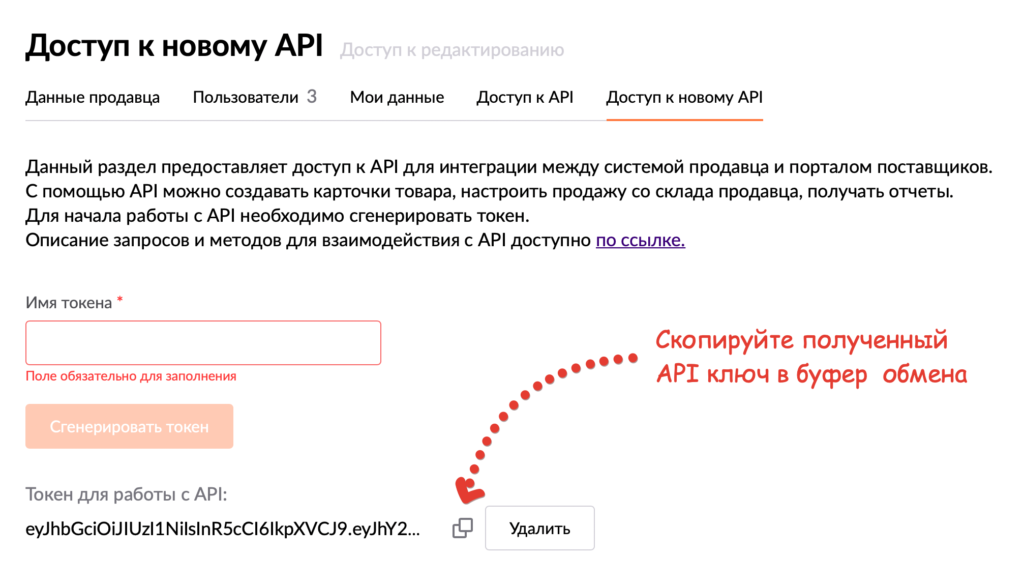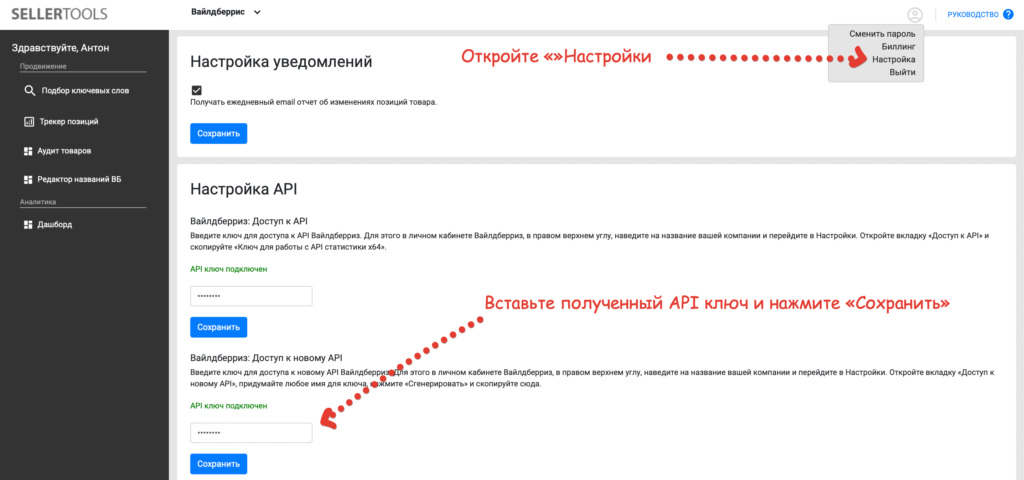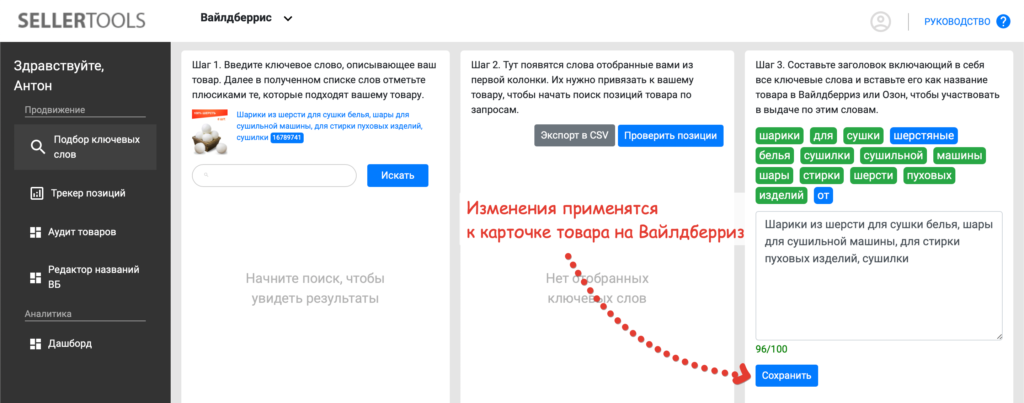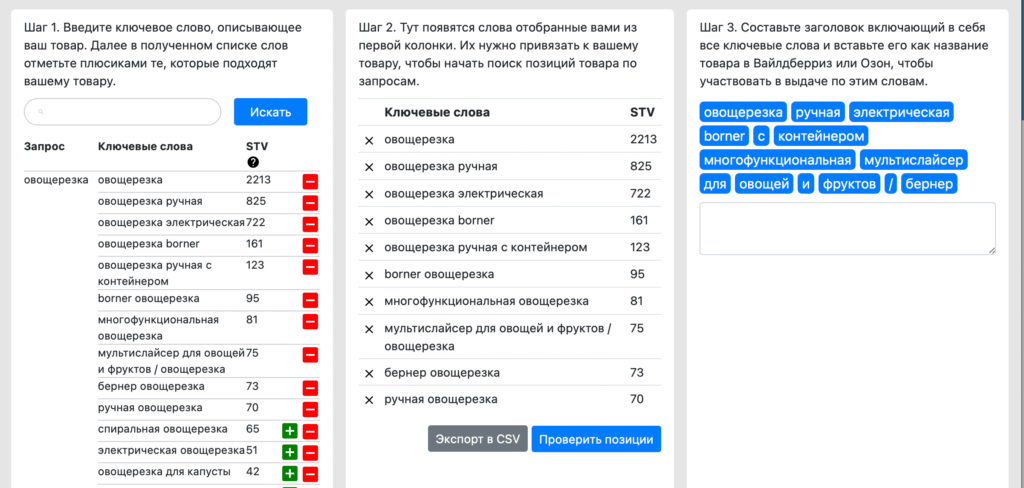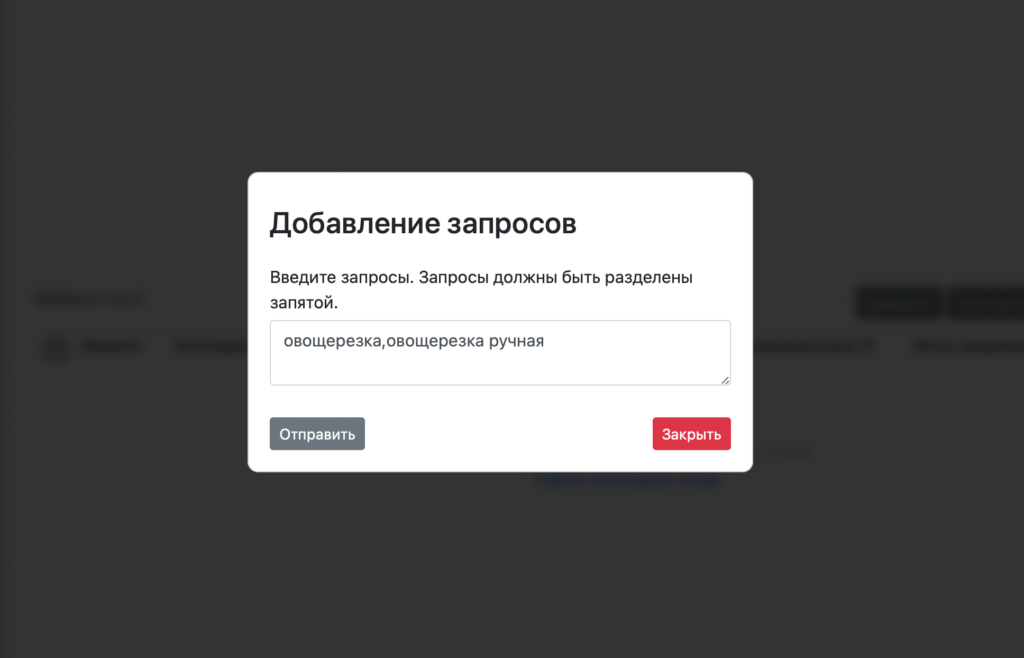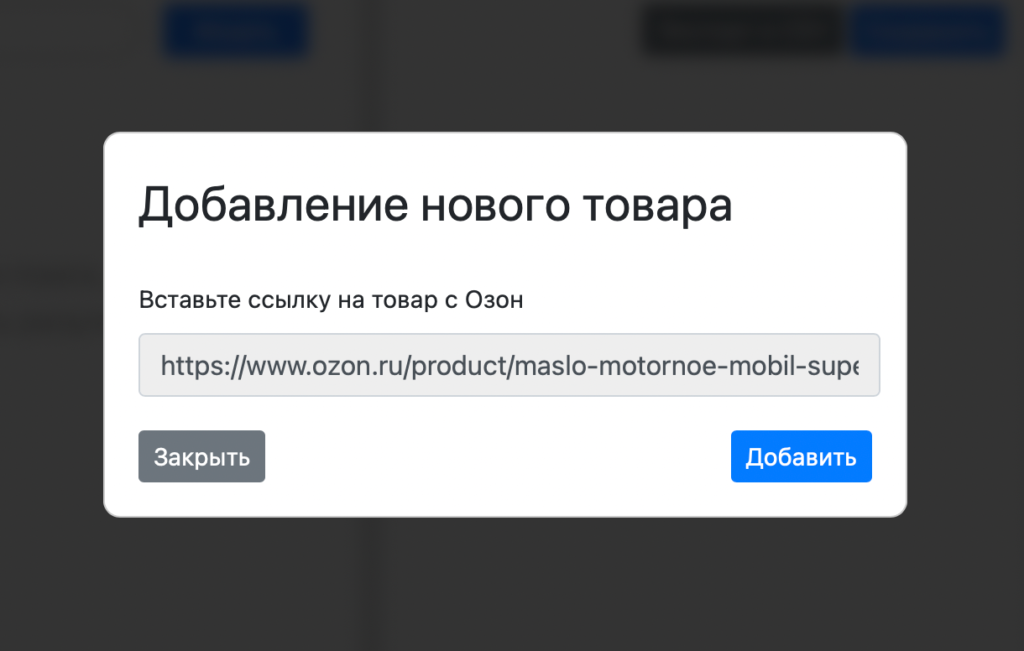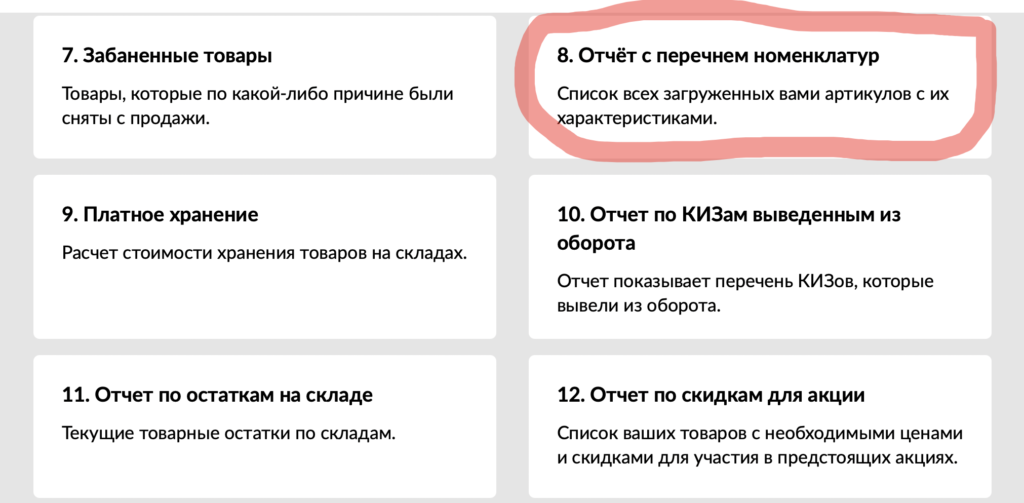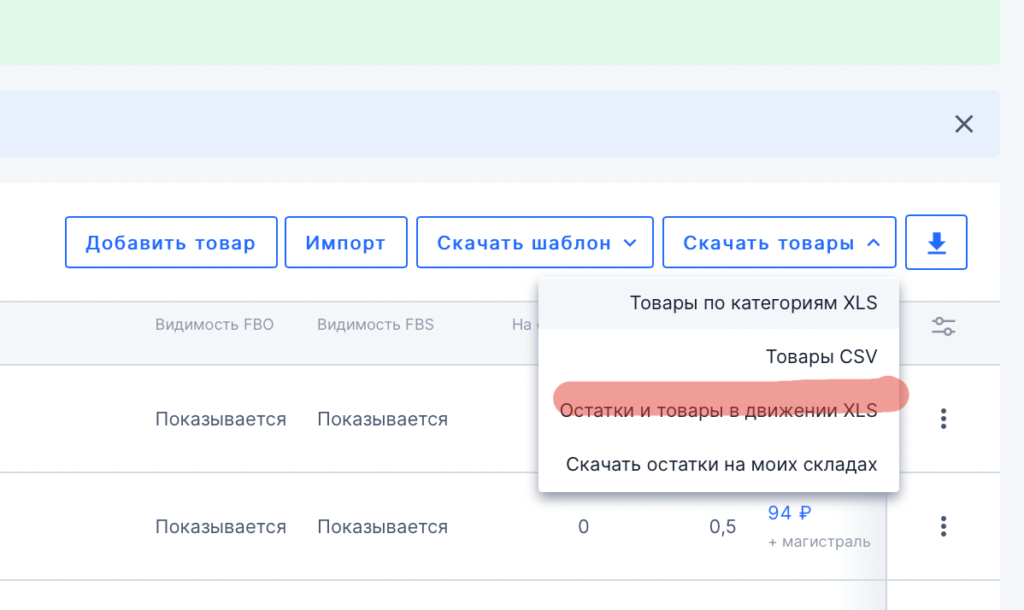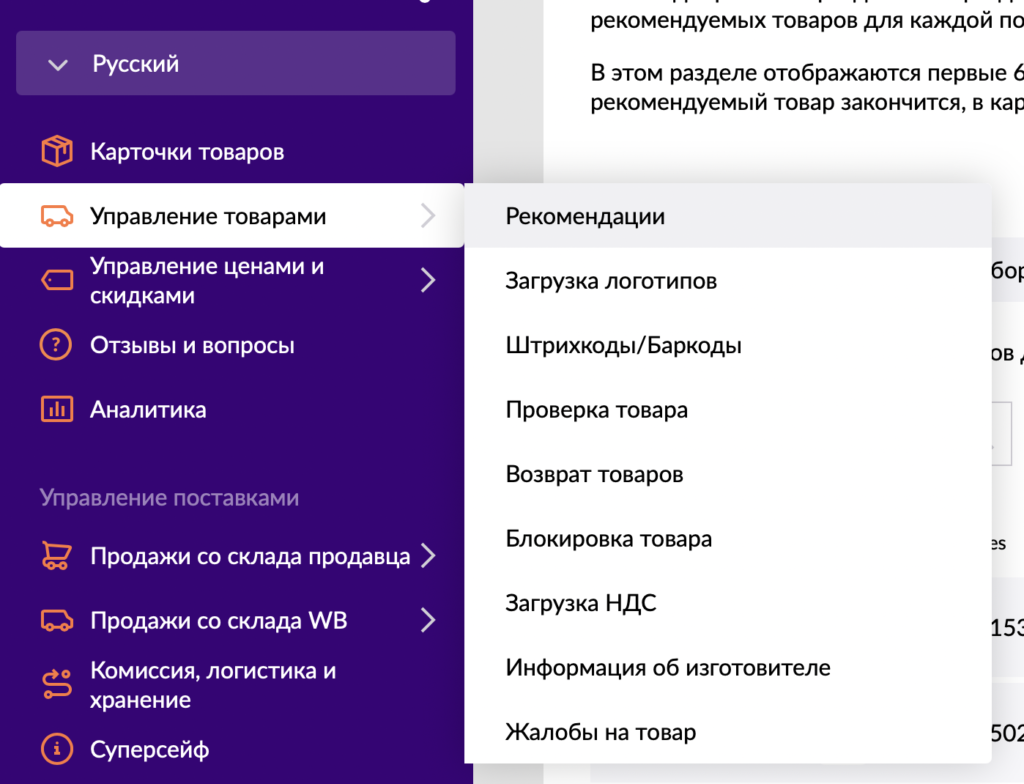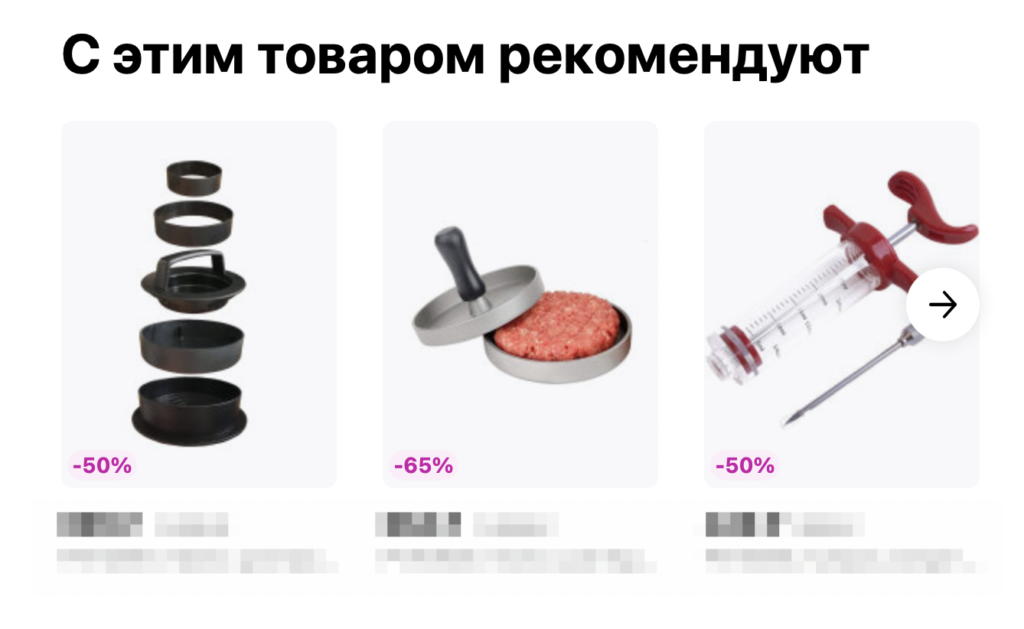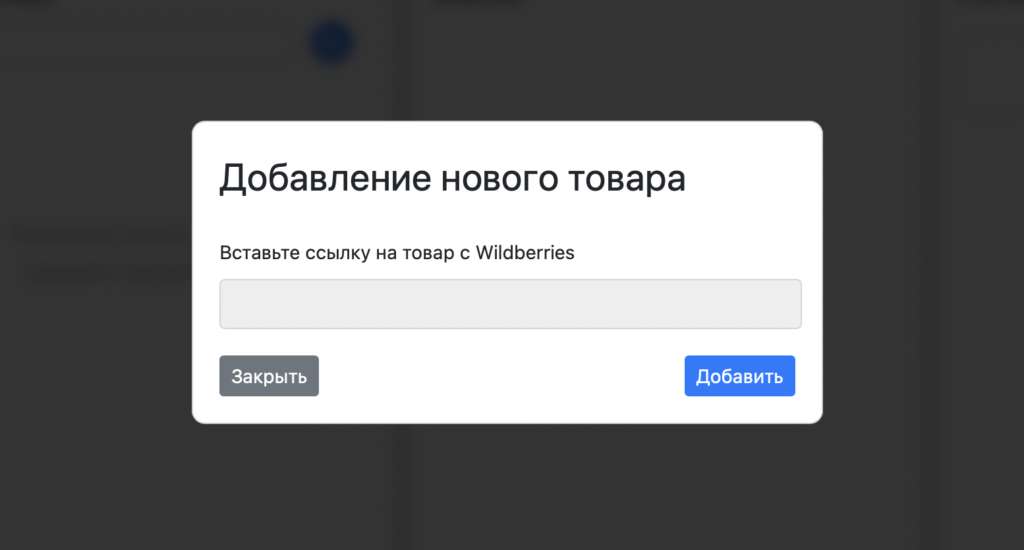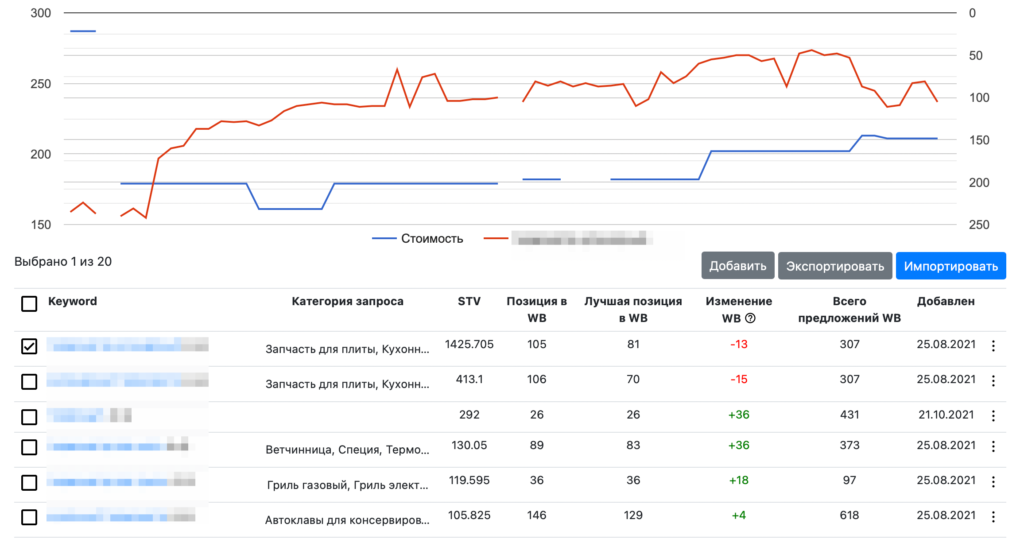Новичкам лучше всего начинать продавать товары в категориях с небольшим количеством конкурентов. Ниже, я пошагово расскажу как найти такие ниши вручную или с помощью нашего сервиса аналитики SellerTools.ru.
Как найти товары для продажи на ВБ с низкой конкурентностью
- Еженедельно сервис скачивает базу поисковых запросов, которую предоставляет Вайлдберриз.
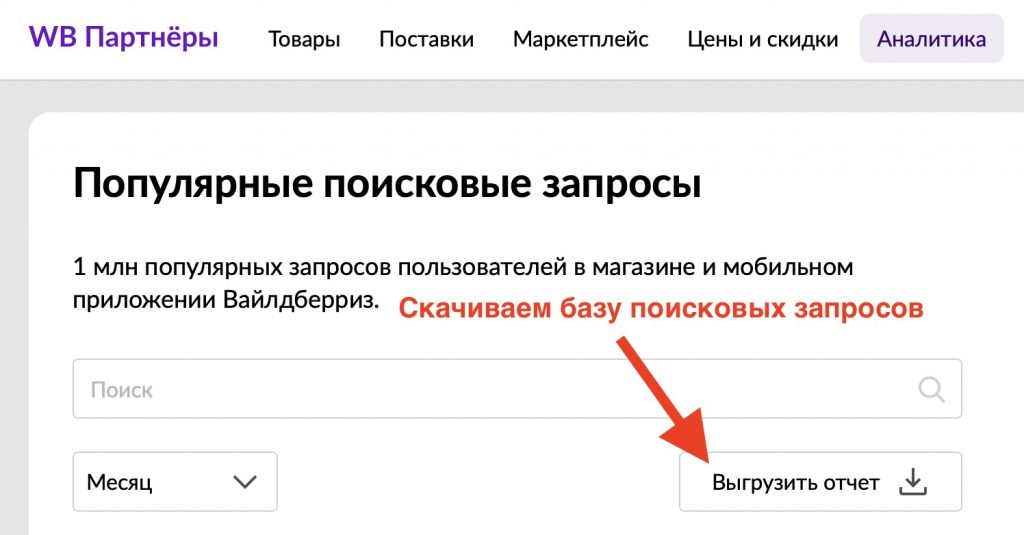
- В полученной Excel файлы, мы видим две колонки: поисковый запрос и его популярность.
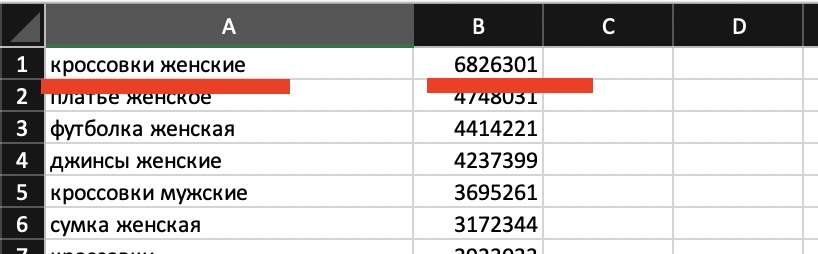
- Найдем для каждого запроса, количество товаров в выдаче Вайлдберриз и какие категории участвуют в поиске.
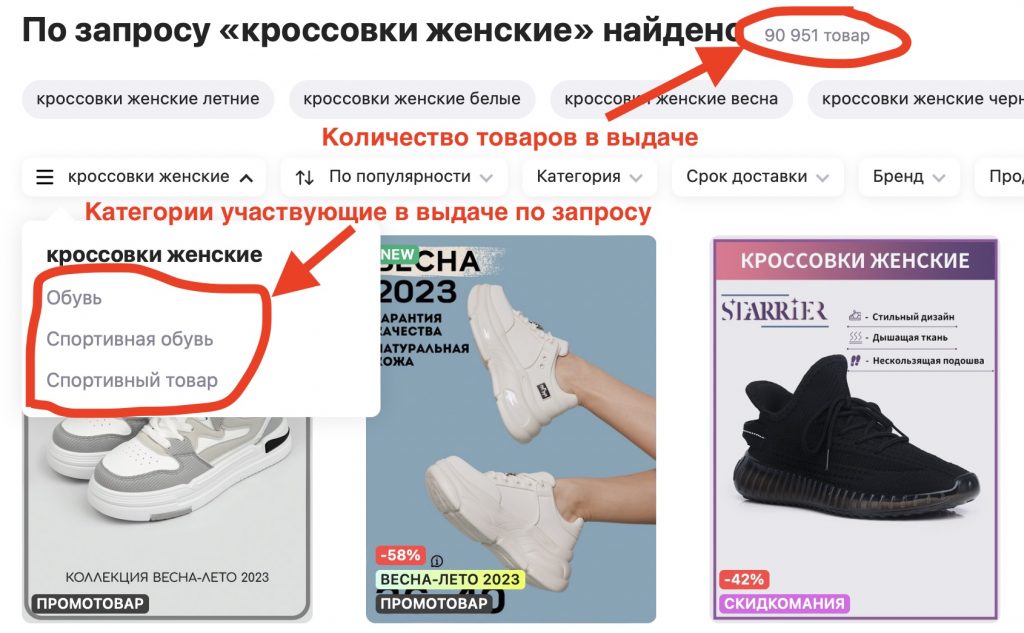
- Чем меньше товаров в выдаче по запросу, тем меньше конкурентов. Отсортируем наше запросы по количеству конкурентов.
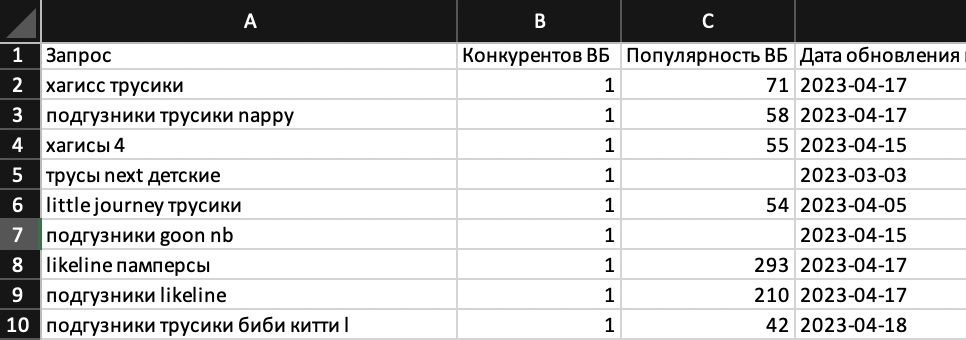
- Такой анализ позволяет найти ниши с минимальным количеством конкурентов, а значит закупленный товар будет продаваться.
Поиск товаров для продажи на Вайлдберриз с помощью SellerTools
Сервис SellerTools ежедневно обрабатывает десятки тысяч запросов методом рассмотренным выше. Чтобы скачать низкоконкурентные запросы для любой категории:
- Зарегистрируйтесь у нас на сайте
- В своем личном кабинете перейдите в раздел Вайлдберриз
- Выберите «Что продавать на ВБ» в левом меню.
- Оплатите доступ и скачайте excel файл с поисковыми запросами. У вас будет 7 дней на скачивание.
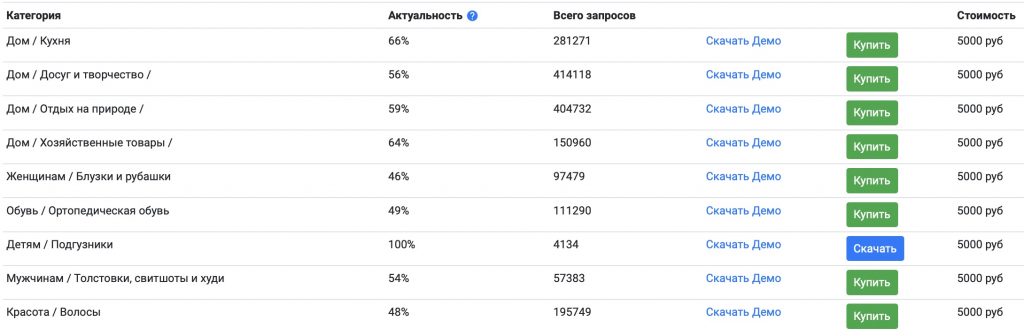
Напишите нам в поддержку, если:
- Нужной категории нет в списке. Можем добавить любую категорию с ВБ.
- Актуальность нужного вам файла ниже 90%. Мы обновим данные в файле в приоритетном порядке.
- Если вам нужно спарсить любые другие данные с Вайлдберриз. Напишем парсер под вас и представим данные в удобном виде: Excel, Google Таблицы и т.д.
Полезные статьи по теме: